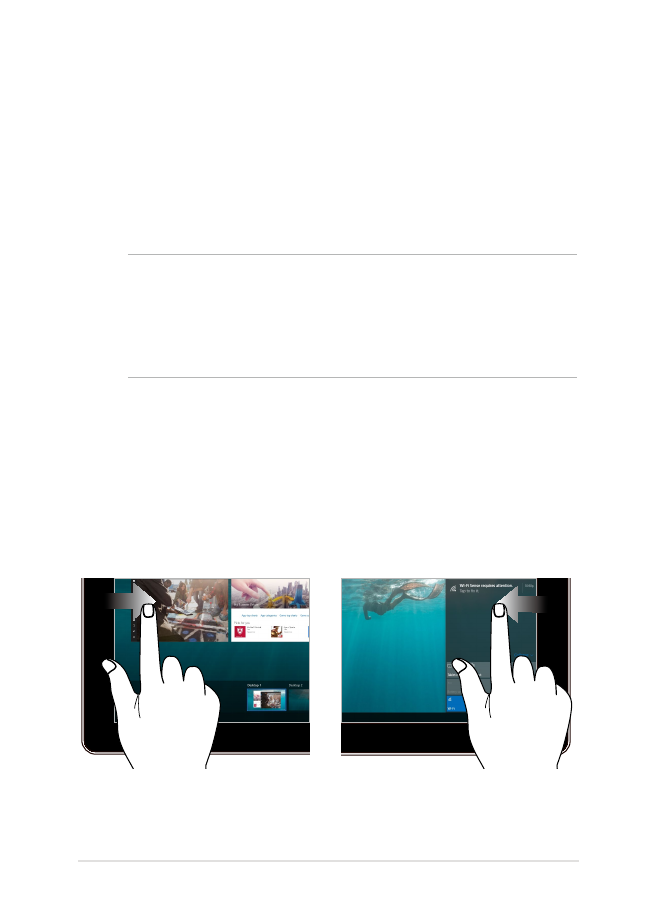
Sådan bruges fingerbevægelser på din
berøringsskærm
Med gestus kan du starte programmer og få adgang til indstillingerne
på din notebook-pc. Funktioner kan aktiveres med følgende
fingerbevægelser på berøringsskærmen på din notebook-pc.
Før fingeren fra venstre kant
Før fingeren fra højre kant
Stryg indad fra skærmens venstre
hjørne, for at åbne Task view
(Opgavevisning).
Stryg indad fra skærmens højre
kant, for at åbne Action Center
(Løsningscenter).
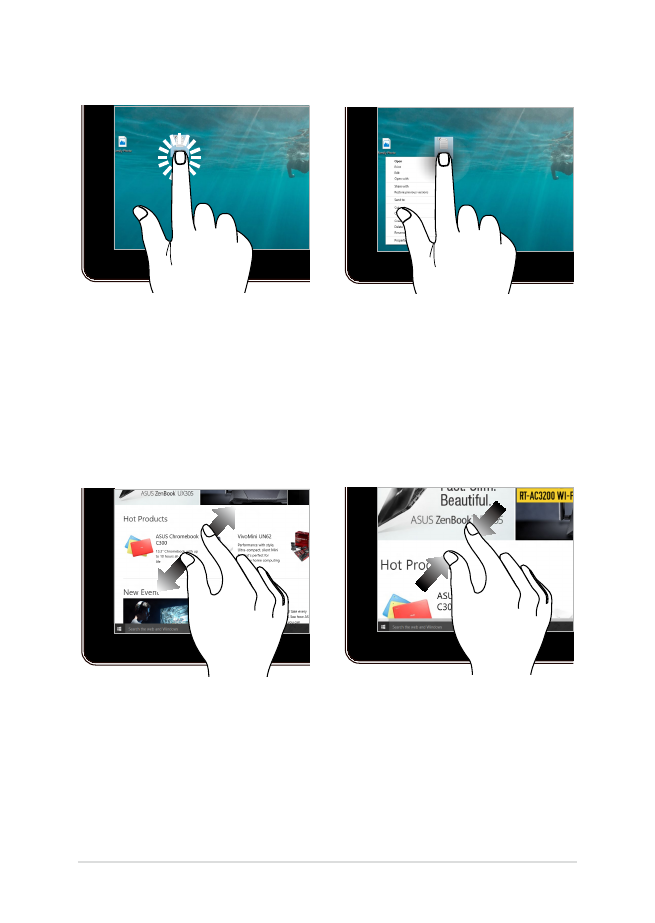
34
Notebook PC E-Manual
Zoom ind
Zoom ud
Spred dine to fingre på
berøringspanelet.
Saml dine to fingre på
berøringspanelet.
Tryk/dobbelttryk
Tryk og hold
•
Tryk på en app, for at vælge
den.
•
Dobbelttryk på en app, for
at åbne den.
Hold fingeren på app'en, for at
åbne højreklik-menuen.
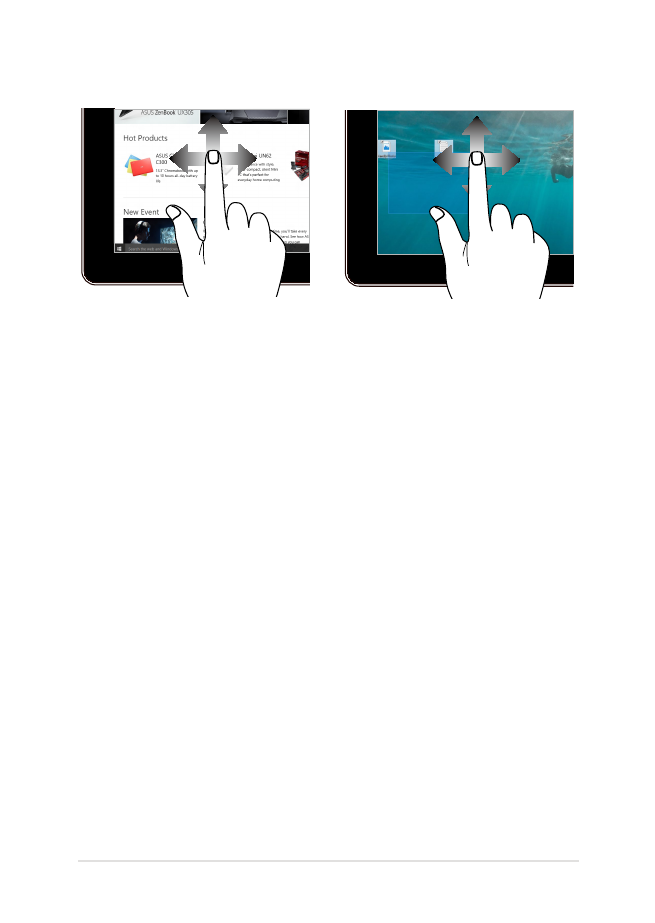
Notebook PC E-Manual
35
Før fingeren
Træk
Før fingeren for at rulle op og ned
og før fingeren for at panorere
skærmen til venstre eller højre.
•
Træk, for at oprette et
markeringsfelt omkring
flere elementer.
•
Træk og slip et element,
for at flytte det til en ny
placering.
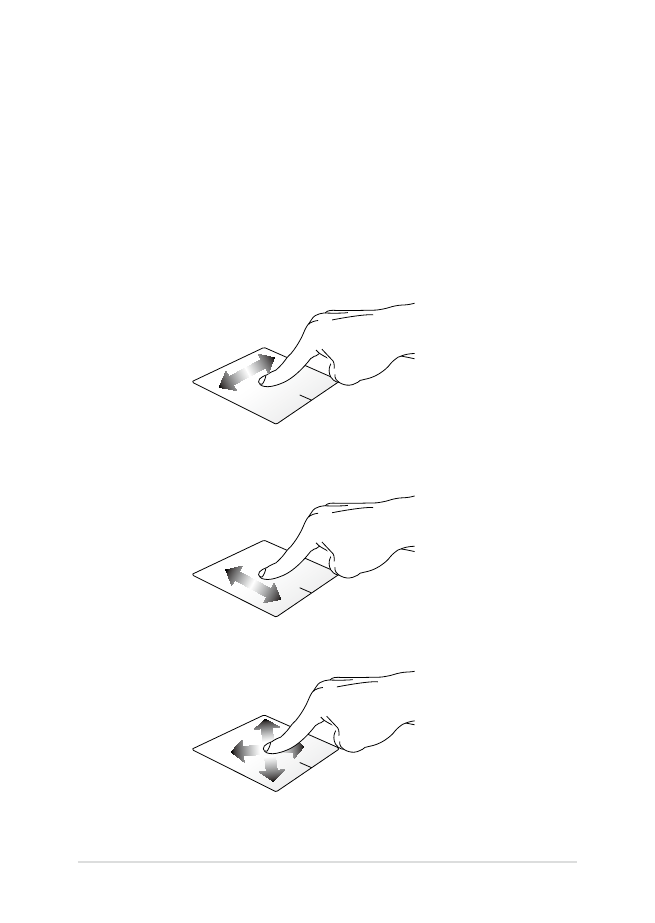
36
Notebook PC E-Manual